
Comment transférer des notes d’Android à Android [Extrêmement facile]

Le transfert de données entre téléphones peut être fastidieux, en particulier lors du passage d’un système d’exploitation à l’autre ou de la mise à niveau vers un nouvel appareil. L’un des défis de la mise à niveau vers un nouveau téléphone est le transfert des données de l’application de prise de notes d’un téléphone à un autre. Taper toutes les notes manuellement n’est pas une solution pratique. Cela soulève la question de savoir comment transférer des notes d’Android à Android.
La méthode de transfert de notes d’un téléphone Android à un autre dépend de l’application de prise de notes que vous utilisez. Stock Android dispose généralement de l’application Google Keep, mais d’autres marques de téléphones comme Samsung, OnePlus et Xiaomi utilisent leurs applications de notes intégrées. Par conséquent, les méthodes de transfert de données entre les appareils Android varient en fonction des marques des deux appareils concernés. Continuez à lire ce guide pour savoir comment partager des notes entre deux téléphones Android.
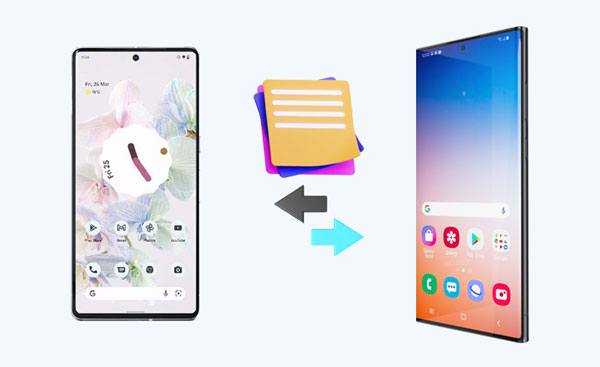
Comment partager des notes entre deux téléphones Android ? Vous pouvez utiliser l’application Google Keep. Google Keep est une application gratuite de prise de notes qui fonctionne sur tous les téléphones Android et appareils iOS. Si vous utilisez déjà Google Keep pour stocker vos notes, il est facile de les transférer vers un nouvel appareil Android. Il vous suffit de synchroniser votre application Google Keep avec votre compte Google et vos notes seront facilement transférées d’un appareil Android à un autre. Suivez les étapes ci-dessous pour synchroniser votre compte Google Keep et transférer vos notes :
Étape 1 : Commencez par télécharger et installer l’application Google Keep depuis le Play Store et lancez-la sur votre téléphone Android après son installation.
Étape 2 : Pour synchroniser vos notes avec votre compte Google, appuyez sur l’option « Activer la synchronisation » après avoir vu l’invite en haut de l’application indiquant que la synchronisation est actuellement désactivée.
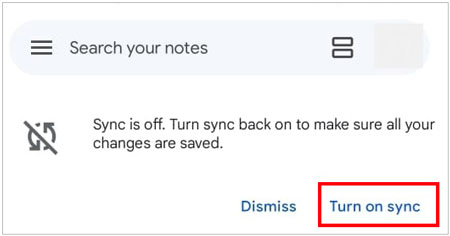
De nombreuses marques Android n’utilisent pas Google Keep comme application de notes par défaut. Au lieu de cela, les marques ont leurs propres applications de notes. Cela représente un défi lors du transfert de notes d’un téléphone Android à un autre. Cependant, vous pouvez facilement transférer vos anciennes notes vers Google Keep pour un partage facile. Pour transférer vos notes vers Google Keep, procédez comme suit :
Étape 1 : Installez l’application Google Keep. Ensuite, ouvrez l’application de notes par défaut et choisissez les notes spécifiques que vous souhaitez transférer.
Étape 2 : Pour déplacer les notes sélectionnées, appuyez sur le bouton « Partager » et choisissez « Conserver les notes » parmi les options disponibles. Sélectionnez ensuite un format dans la liste donnée et appuyez sur « Enregistrer ».
Étape 3 : Vous pouvez désormais accéder aux notes sur n’importe quel appareil Android à l’aide de votre compte Google sur l’application Google Keep.
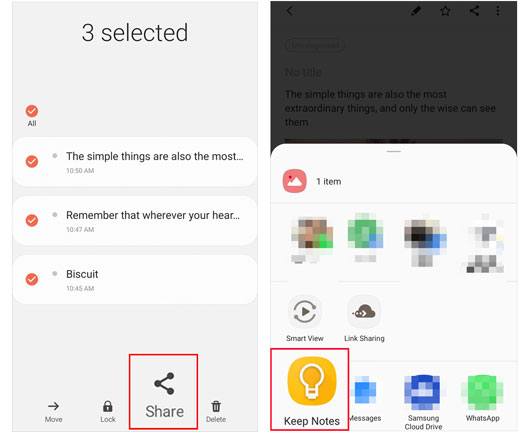
Pour en savoir plus: Pouvez-vous transférer directement des chansons d’un téléphone Android à un autre ? Quoi qu'il en soit, il est facile de résoudre ce problème.
Les utilisateurs de Samsung utilisent souvent les applications mobiles Samsung Notes et Samsung Cloud. Samsung Cloud est une alternative à Google Drive qui permet aux utilisateurs de sauvegarder des données cruciales telles que leur galerie, leurs rappels, leurs notes Samsung, leur calendrier, leurs contacts et Samsung Pass. Suivez les méthodes ci-dessous pour apprendre à utiliser Samsung Cloud pour transférer des notes d’un appareil Samsung à l’autre :
Étape 1 : Lancez l’application Paramètres sur l’appareil Samsung source et appuyez sur le bouton « Comptes et sauvegarde ».
Étape 2 : Cliquez sur le bouton appelé « Samsung Cloud » pour synchroniser Samsung Notes. Cela synchronisera vos notes Samsung avec Samsung Cloud.
Étape 3 : Accédez au Play Store à l’aide de votre appareil Samsung de destination et installez l’application Samsung Notes. Lancez-le et accédez à la fonction « Paramètres ».
Étape 4 : Appuyez sur l’option « Importer des données », puis appuyez sur le bouton « À partir d’un compte Samsung ». L’application Samsung Notes récupérera vos notes Samsung sauvegardées à partir de Samsung Cloud.
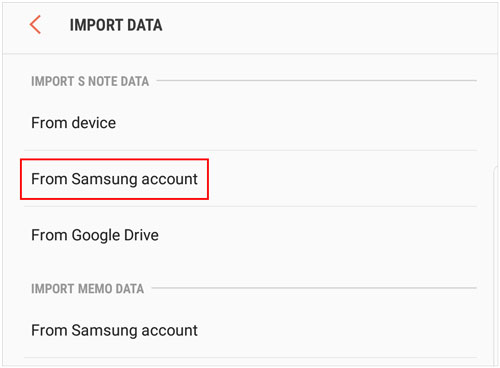
Je suppose que vous avez besoin de : Transférer des applications d’Android à Android de 6 façons
L’application Samsung Smart Switch facilite le transfert de fichiers sans fil entre deux appareils, à condition que l’application soit installée sur les deux. Il est gratuit et peut être téléchargé sur le Galaxy Store. Cette application est un moyen rapide et pratique de transférer différents types de fichiers. Avec cette application, même un appareil iOS peut transférer des données vers un appareil Samsung. Suivez les étapes ci-dessous pour savoir comment :
Étape 1 : Commencez par installer l’application Smart Switch sur les téléphones de l’expéditeur et du destinataire.
Étape 2 : Configurez une connexion entre les deux appareils Samsung en autorisant l’accès à l’application Smart Switch. Après cela, appuyez sur le bouton « Envoyer des données » sur votre appareil source et appuyez sur le bouton « Recevoir des données » sur l’appareil de destination.
Étape 3 : Appuyez sur le bouton « Sans fil » de votre appareil source. Sélectionnez l’appareil sur l’appareil de destination et appuyez sur le bouton « Sans fil ». Attendez quelques secondes et une connexion sera établie. Autorisez l’appareil source à partager des données.
Étape 4 : Sélectionnez les données que vous souhaitez transférer sur votre appareil source. Choisissez la méthode de transfert Samsung Notes et cliquez sur le bouton « Suivant ». Le processus de transfert commencera et se terminera en quelques minutes.

Lire la suite : Synchroniser Notes de l’iPhone vers l’iPad avec ou sans iCloud
Le processus de transfert de données est désormais plus simple grâce à la disponibilité de logiciels tiers. Un tel logiciel vous aide à transférer des données entre deux appareils Android en quelques minutes. Coolmuster Mobile Transfer s’agit d’un outil qui peut vous aider à déplacer facilement et rapidement des données d’un ancien téléphone vers le nouveau ou vice versa. Il vous suffit de connecter vos appareils à un ordinateur à l’aide de câbles USB, puis de transférer vos fichiers en quelques minutes.
Le logiciel est 100% sûr et ne contient pas de logiciels malveillants, de publicités ou de suivi des utilisateurs. Vos données ne seront en aucun cas compromises pendant le processus de transfert. Son interface utilisateur est simple et intuitive, de sorte que même les nouveaux utilisateurs le trouvent facile à utiliser. Cet outil prend en charge le transfert de contacts, de SMS, de photos, de musique, de journaux d’appels, d’applications et de vidéos entre des appareils Android.
Caractéristiques principales :
* Prise en charge du transfert de données entre les appareils Android, y compris les vidéos, les SMS, les photos, les contacts, la musique, les applications, les SMS, etc.
* Le transfert de l’iPhone vers Android est également disponible.
* Fonctionne nativement avec les derniers appareils Android et iOS.
Téléchargez ce logiciel Mobile Transfer.
Transférez des données entre appareils Android avec ce programme :
01Commencez le processus en téléchargeant et en installant Coolmuster Mobile Transfer sur votre ordinateur. Lancez l’application après l’avoir installée avec succès sur votre ordinateur. Appuyez sur l’option « Transfert mobile » parmi les choix disponibles.
02Utilisez deux câbles USB pour connecter les deux appareils à l’ordinateur et activer le mode de débogage sur les deux appareils Android. Le programme reconnaîtra rapidement vos appareils et les connexions seront établies.
03Sélectionnez les éléments que vous souhaitez transférer. Si vous souhaitez effacer les données sur l’appareil de destination avant de les copier, vous pouvez cocher l’option « Effacer les données avant la copie ». Enfin, cliquez sur le bouton « Démarrer la copie » pour commencer le processus de transfert.

Vous avez maintenant une réponse à la note de transmission de données entre appareils Android. Vous pouvez utiliser l’une des méthodes mentionnées ci-dessus pour transférer facilement vos notes d’un appareil Android à un autre. De plus, Coolmuster Mobile Transfer pouvez copier d’autres types de fichiers, comme des contacts, de la musique, des journaux d’appels, des messages texte, des vidéos, etc., d’un appareil Android à un autre, et il prend en charge les appareils iOS. Si vous voulez un outil efficace pour déplacer des données, c’est votre tasse de thé.
Articles connexes :
[3 façons] Transférer les discussions WhatsApp d’Android vers Android
5 façons de diffuser Android en Windows 10/11
Transférer des photos d’Android vers iPad de 4 manières simples
Comment nettoyer facilement les fichiers indésirables sur Android
Les 3 meilleures façons de transférer des fichiers d’Android vers un PC à l’aide d’un câble USB
Guide ultime pour transférer votre carte SIM d’Android vers iPhone

 Transfert de téléphone à téléphone
Transfert de téléphone à téléphone
 Comment transférer des notes d’Android à Android [Extrêmement facile]
Comment transférer des notes d’Android à Android [Extrêmement facile]





